Es posible que desee hacer una copia de los mensajes de iPhone en caso de que se pierdan por alguna razón. Cualesquiera que sean las causas, es importante que obtenga una copia de seguridad de SMS de iPhone y restaure la aplicación/software para cumplir con el propósito. Bueno, en el tutorial de hoy, le haremos saber algunas herramientas o servicios para hacer Copia de seguridad y restauración de SMS para iPhone 13/12/11/xr/xs/x/8/7/6. Y algunos de ellos incluirán instrucciones graduales. Ahora, vamos a verlos.
Parte 1: Cómo hacer una copia de seguridad y restaurar SMS para iPhone a través del Asistente para iOS
En primer lugar, echemos un vistazo al mejor software de copia de seguridad y restauración de SMS para iPhones. Asistente de Mobilekin para iOS (Win y Mac), una utilidad completa para la copia de seguridad de datos de iPhone, restauración y administración. Supera las desventajas de iTunes y algunas otras herramientas y tiene ventajas que la mayoría de los otros programas no tienen.
¿Por qué elegir Mobilekin Assistant para iOS?
- Realice una copia de seguridad y restaure el SMS de iPhone sin sobrescribir el contenido de su dispositivo.
- Los tipos de datos compatibles incluyen mensajes de texto, videos, fotos, música, libros electrónicos, contactos, notas, marcadores de safari, notas de voz, podcasts, tonos de llamada, listas de reproducción, etc.
- Agregue, elimine y edite datos de iPhone, iPad y iPod en una computadora directamente.
- Un excelente administrador de archivos de iPhone para administrar los datos de iOS en una computadora directamente.
- Importe copias de seguridad de iTunes desde una computadora a su iDevice.
- Ejecute sin problemas en iDevices, como iPhone 13/13 Pro (Max)/13 Mini, iPhone 12/12 Pro (Max)/12 mini, iPhone 11/11 Pro/11 Pro Max, iPhone X/XR/XS/XS MAX, iPhone 8/8 Plus, iPhone 7/7 Plus, iPhone 6/6s/6 Plus, iPod Touch, iPad, etc.
- No revelará su privacidad.
![]()
![]()
¿Cómo hacer una copia de seguridad y restaurar SMS para iPhone usando Asistente para iOS?
Paso 1. Conecte su iPhone a una computadora
Instale y inicie asistente para iOS en una computadora. Conecte su iPhone a una computadora a través de un cable USB. El software detectará su iPhone y verá la interfaz principal del programa como se muestra a continuación.
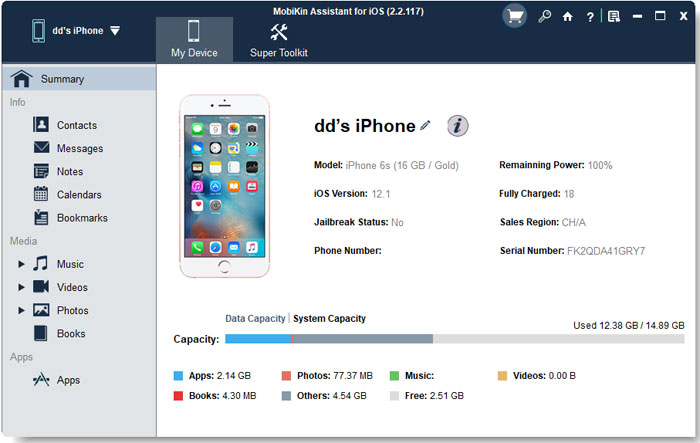
Paso 2. Realice una copia de seguridad de SMS para iPhone a computadora
* 2.1 copia de seguridad de iPhone SMS selectivamente
Marque la pestaña «Mensajes», y todos los mensajes en su iPhone se escanearán automáticamente. Vista previa y marque los mensajes que desea hacer una copia de seguridad. Después de la selección, puede hacer clic en «Exportar» en el menú superior para transferir los mensajes seleccionados desde su iPhone a la computadora.
See also: Exportar SMS de Android a CSV: 3 Métodos para Exportar SMS a un Archivo CSV
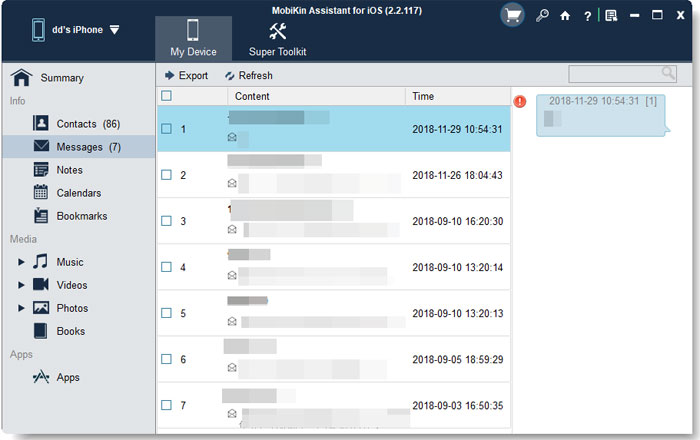
* 2.2 Compense los mensajes de iPhone en lotes
Haga clic en «Super Toolkit»> «ITunes Backup & Restore». Elija «copia de seguridad» en el menú superior. Finalmente, seleccione su iPhone y elija «Archivo (s) de copia de seguridad para la ubicación de copia de seguridad de iTunes predeterminada»> «Aceptar».
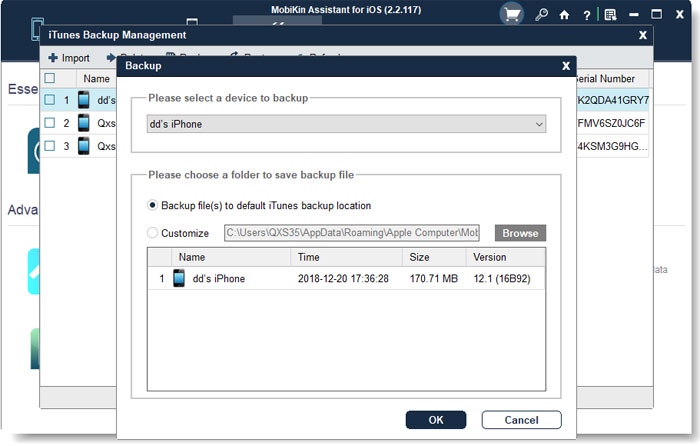
Paso 3. Restaurar SMS de computadora a iPhone
Vaya al menú superior de la interfaz del programa para elegir «Super Toolkit». Elija «Itunes Backup & Restore»> «Restaurar». A continuación, seleccione el archivo de respaldo que desea volver y haga clic en «Aceptar» para restaurar los datos del archivo de copia de seguridad en su iPhone.
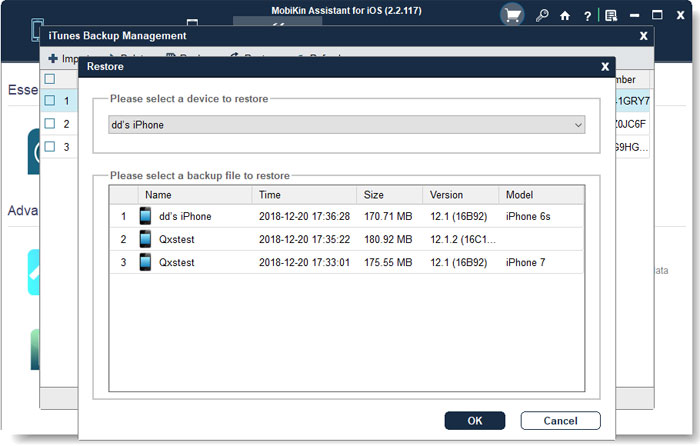
Leer también:
Parte 2: Cómo hacer una copia de seguridad y restaurar SMS para iOS a través de iCloud
iCloud podría ser una de las muchas opciones para hacer una copia de seguridad y restaurar SMS de iPhone. Sin embargo, no podrá hacer una copia de seguridad de su SMS, pero debe hacer una copia de seguridad completa de los datos de iOS.
Copia de seguridad SMS de iPhone con iCloud:
- Haga que su iPhone conecte a una conexión inalámbrica a Internet.
- Conecte su dispositivo de iPhone a una fuente de alimentación.
- Gire la copia de seguridad de iCloud «ON»> «Sync automática deshabilitada».
- Seleccione «Realice una copia de seguridad ahora». (¿La copia de seguridad de iCloud tomando una eternidad?)
iPhone SMS Restauración con iCloud:
- Vaya a su «Configuración»> «General»> «Restablecer» y elija «Borrar todo el contenido y la configuración».
- En la pantalla «Aplicación y datos», toque «Restaurar desde su copia de seguridad de iCloud» e inicie sesión en su cuenta de iCloud.
- Vaya a «Elija copia de seguridad» para seleccionar de los archivos de copia de seguridad disponibles en su iCloud.
Si se está moviendo a un nuevo iPhone, siga los pasos iniciales en el Asistente de configuración de iOS, seleccione «Restaurar desde la copia de seguridad de iCloud» cuando se le solicite y luego seleccione la copia de seguridad que creó.
Parte 3: Cómo hacer una copia de seguridad y restaurar mensajes para iPhone con iTunes
También es una buena idea hacer una copia de seguridad y restaurar SMS en iPhone a través de iTunes, pero tenga en cuenta que:
- iTunes no le permite seleccionar un datos para hacer una copia de seguridad, y no podrá mostrarle ni dejarle imprimir mensajes de texto de iPhone desde iPhone.
- Restaurar mensajes de iPhone de su copia de seguridad de iTunes eliminará todas las pistas multimedia que existen en su iPhone.
- iTunes sobrescribirá el contenido y la configuración de su iPhone con la nueva copia de seguridad.
- Una vez que cancele la restauración, tendrá acceso nuevamente a su SMS perdido o su previamente eliminado en su iPhone.
Copia de seguridad SMS para iPhone usando iTunes:
- Inicie iTunes en su computadora y conecte su iPhone usando un cable USB. Espere a que se detecte su iPhone. (¿iTunes no pudo conectarse a este iPhone?)
- Una vez detectado, haga clic en el icono «iPhone» en «dispositivos». Su panel de control de iPhone se mostrará en el lado derecho de su pantalla.
- Haga clic en el botón «Resumen». Luego ubique y seleccione la sección de copia de seguridad.
- Haga clic en «Esta computadora»> «Realización de seguridad ahora».
Restauración de SMS para iPhone usando iTunes:
- Abra su programa de iTunes y conecte su iPhone a su computadora a través de su cable USB.
- Una vez detectado por iTunes, haga clic en el ícono del teléfono en la barra lateral izquierda de iTunes.
- Justo en «copias de seguridad» y haga clic en «Restaurar desde la copia de seguridad».
- Seleccione su archivo de copia de seguridad y luego haga clic en el botón «Restaurar».
Aprenda más:
Parte 4: Otras 7 aplicaciones y software de restauración de copia de seguridad de SMS de 7 iPhone
1. SMS Copia de seguridad y restauración
Como una de las mejores aplicaciones de copia de seguridad de SMS para iPhone, SMS Backup & Restore le permite hacer una copia de seguridad de mensajes y llamar a los registros en formato XML. Tiene la opción de hacer una copia de seguridad y restaurar SMS/MMS selectivamente. Y después de eso, puede ver sus copias de seguridad en el teléfono o las almacenadas en la nube. Luego restaure directamente desde la copia de seguridad local o desde una almacenada en la nube. Además, le permite cargar automáticamente mensajes de texto en Google Drive, Dropbox, OneDrive o correo electrónico.
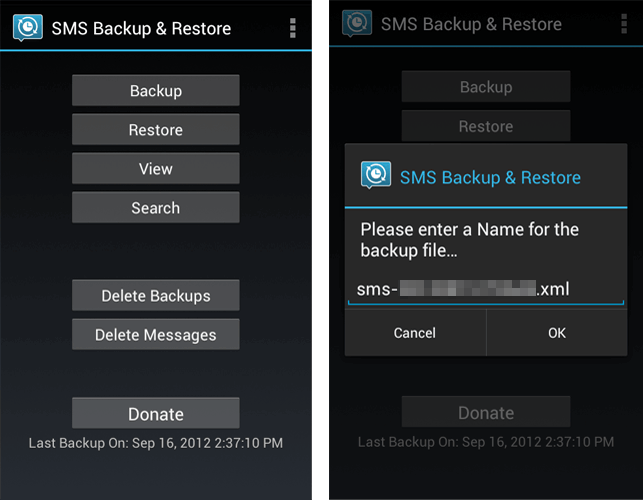
2. Exportación de SMS
Esta aplicación de copia de seguridad de mensajes de texto ayuda a hacer una copia de seguridad de SMS y restaurar para iPhone de manera flexible. Los mensajes guardados en los servidores se pueden recuperar en cualquier momento. Además de ahorrar mensajes, esta aplicación también viene con detalles de recuperación de los mensajes que también pueden usarse para fines legales. Además, la mejor parte de esta aplicación es que permite a sus usuarios superar los problemas de ahorro de mensajes al ampliar el almacenamiento en línea.

3. Iexplorer
IExplorer, software gratuito de copia de seguridad de iPhone SMS, puede hacer una copia de seguridad de su iPhone, iPad, iPod, así como iTunes a una PC o PC. Además de su capacidad para hacer una copia de seguridad de archivos, también se puede transferir datos como música, mensajes y videos a una computadora sin esfuerzo. Además, presenta un editor de tono de llamada que puede crear sus propios tonos de llamada en formatos de archivo de audio MP3, M4A y AIFF.
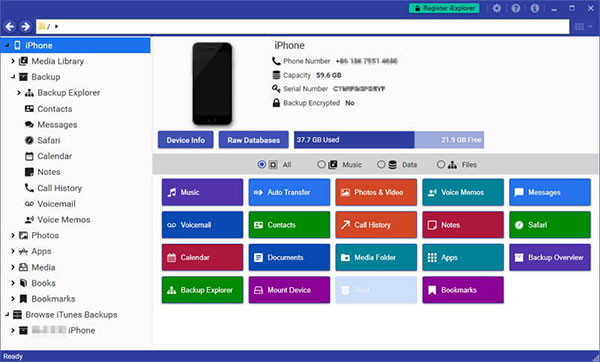
4. Imazing
Con Imazing, una buena alternativa de IExplorer, puede hacer una copia de seguridad de los mensajes de texto de iPhone y archiva automáticamente los archivos de copia de seguridad. Este es un programa hecho con el propósito de hacer una copia de seguridad, ver, navegar y extraer datos de iOS. A diferencia de iTunes, Imazing crea automáticamente una copia de sus copias de seguridad actuales, lo que le permite tener acceso a su copia de seguridad anterior. Además, también puede mantener múltiples copias de seguridad.
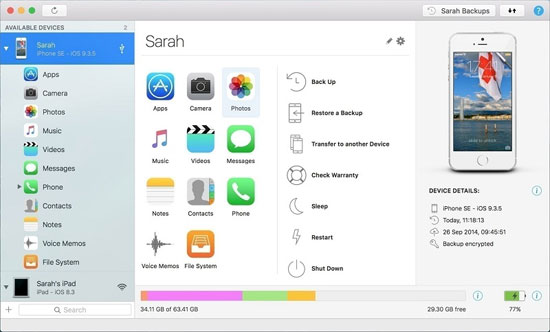
5. Texto de respaldo, contactos, medios de comunicación
Esta aplicación tiene las características, como mensajes, calendario y copia de seguridad de contacto con facilidad y satisfacción, hay varias funciones multiplataforma que lo convierten en una excelente aplicación para la copia de seguridad de datos de iPhone. Esta aplicación gestiona las secciones requeridas del iPhone y, por lo tanto, un usuario tiene tranquilidad. El PDF, la oficina y los formatos EPUB también se pueden respaldar a sus servidores.

6. Mensajes de exportación
Como una aplicación destacada, los mensajes de exportación pueden hacer una copia de seguridad de SMS y restaurar para iOS en su interfaz intuitiva que puede igualar otros desarrollos de Apple, como iCloud o iTunes. Esto hace que el uso sea familiar y de última generación para varios usuarios de iPhone.

7. Copiadora telefónica
La copiadora del teléfono viene con una suite de PC, con la que puede administrar los SMS requeridos en el sistema. La función de archivo de mensajes también se ha incrustado, que puede almacenar los textos en dispositivos en el almacenamiento de una sola nube. También ayuda a hacer una copia de seguridad y restaurar SML XML para iPhone de manera directa.
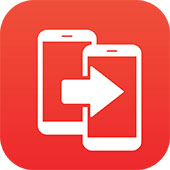
Resumir
En un sentido general, a la mayoría de nosotros nos gustaría encontrar una herramienta increíble para la copia de seguridad de SMS de iPhone y restaurar el almacenamiento separado como una computadora para garantizar la seguridad de los datos. En este punto, Mobilekin Assistant para iOS es tu mejor elección. Además, este software viene con algunas características que están por delante de otros productos como IExplorer o Imazing, que se puede ver desde la primera sección.
![]()
![]()
